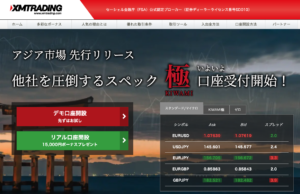
XM tradingのMT4の準備方法がアップデートされていましたので、こちらの別ページにて解説します。
デモ口座にてMT4を準備する場合と、リアル口座にてMT4を準備する場合で手順が異なりますので、ぜひ最後までご確認下さい。
※バイナリーにおいてはデモ口座でもリアル口座でも、どちらでも構いません。
しかし、デモ口座の場合は半年ほどで使用不可になるケースがあります。
長期的にこの口座を使用される方は、他証券会社であるFXTFや、リアル口座で開設しておいても良いと思います。
デモでもリアルでも、まずはXM tradingに登録!!
上記のサイトより、XM tradingへ登録しましょう!
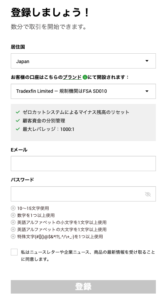
(※デモでもリアルでも、どちらでも登録画面は同じです。)
・居住国
・お客様の口座はこちらのブランドにて開設されます
これらはデフォルトのままで問題ありませんので、
・Eメール
・パスワード
・チェックボックス
を記入して【登録】ボタンをクリックします。
入力したメールアドレス宛に、XM tradingよりメールが届いていますので【口座を開設する】をクリックします。
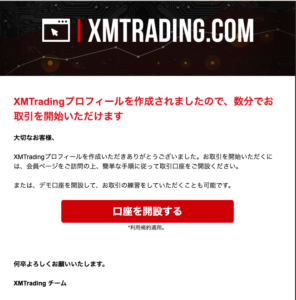
こちらの画面にて、先ほど設定したEメールとパスワードを入力し、【ログイン】ボタンをクリックします。
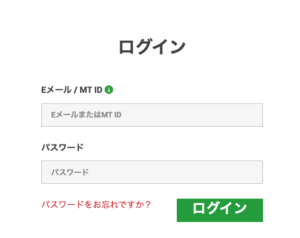
ログインが完了すると、下記のようなマイページに移ります。
(※デモ口座で開設した方も、現状はMT5が準備完了となっているだけなので、MT4の準備が必要となります。)
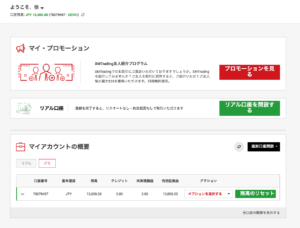
デモ口座でMT4を準備する手順
【追加口座開設】より、【カスタムデモ口座】を選択し、クリックします。
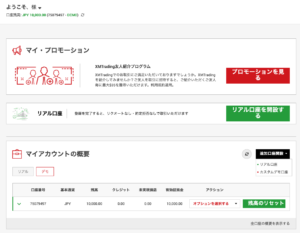
ご希望のMetaTraderのバージョンを選択してください
の項目からMT4を選択します。
その項目以降は、デフォルトのままで良いので【続行する】ボタンをクリックします。
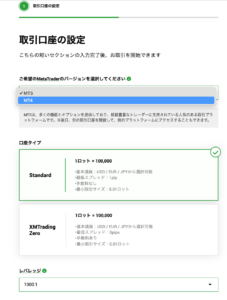
次に、取引口座のパスワードを作成して【完了】ボタンを押して下さい。
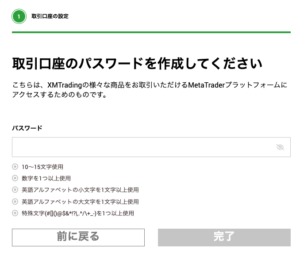
以上で、デモ口座のMT4の準備は完了となります。
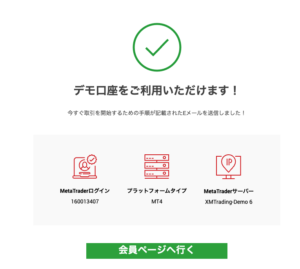
リアル口座でMT4を準備する手順
【リアル口座を開設する】をクリックする。
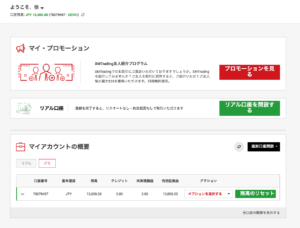
自身のプロフィールを入力して【財務状況を追加する】をクリックします。
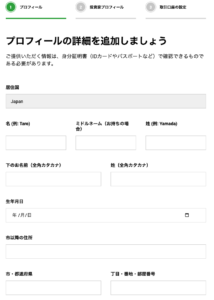
投資家プロフィールを入力して【続行する】をクリックします。
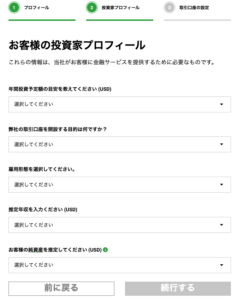
ご希望のMetaTraderのバージョンを選択してください
の項目からMT4を選択します。
その項目以降は、デフォルトのままで良いのでチェックボックスを入れてから、【続行する】ボタンをクリックします。
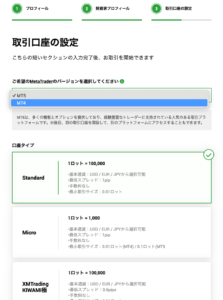
最後に取引口座のパスワードを作成して【完了】ボタンを押して下さい。
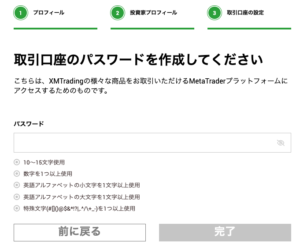
以上で、リアル口座のMT4の準備は完了となります。